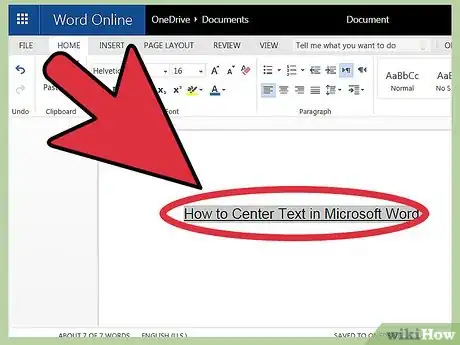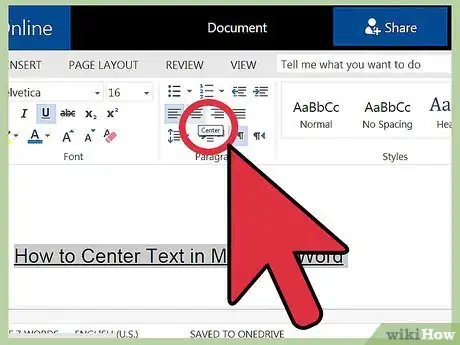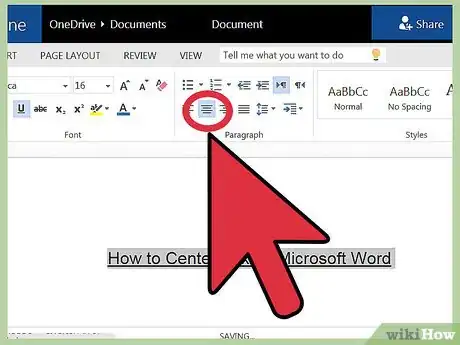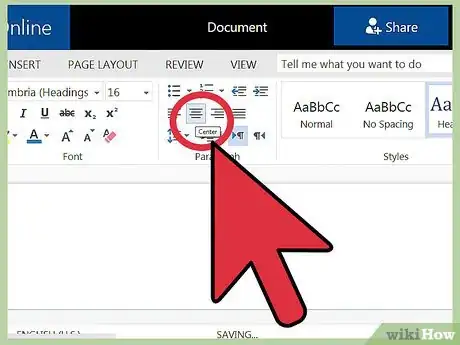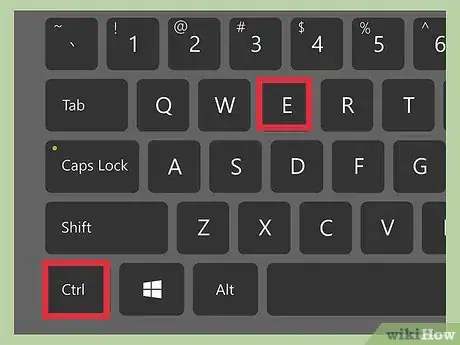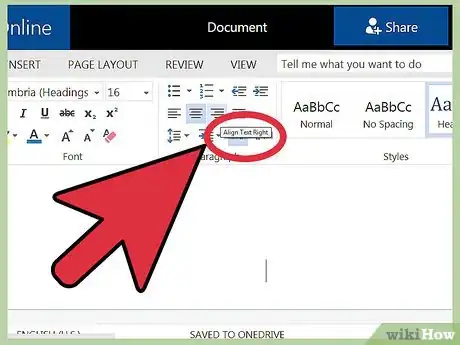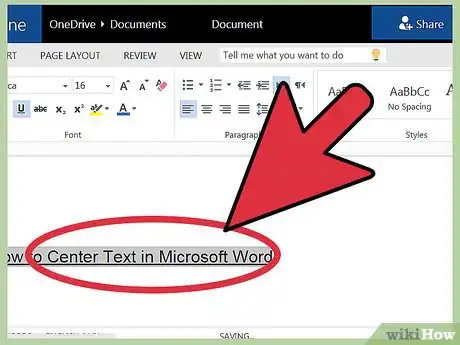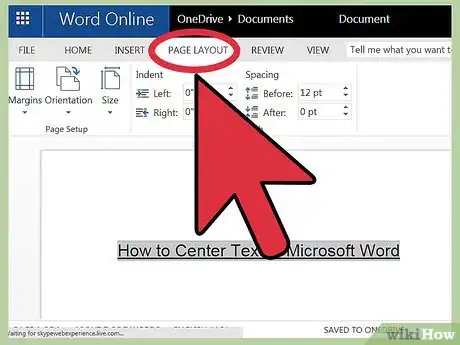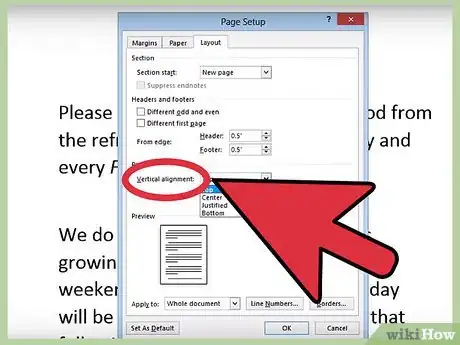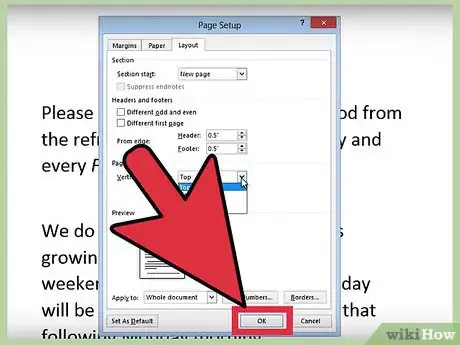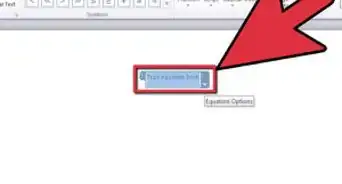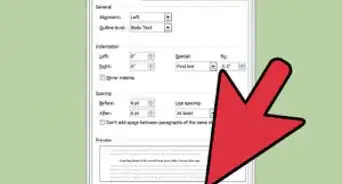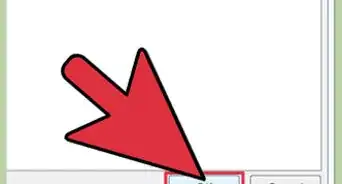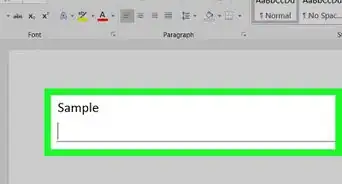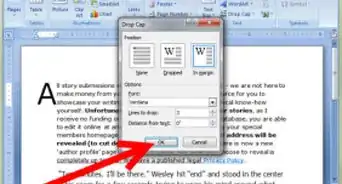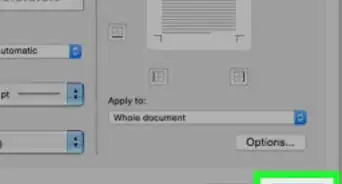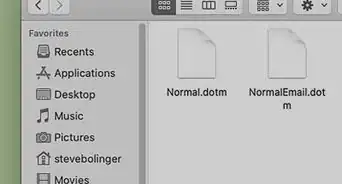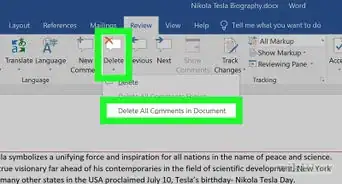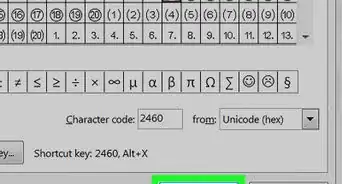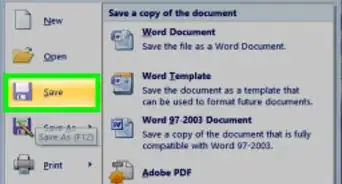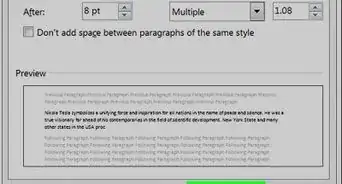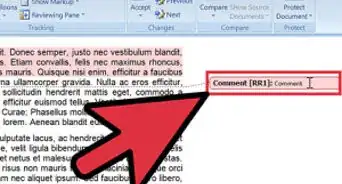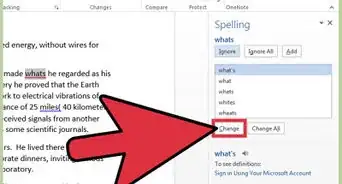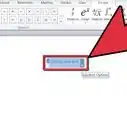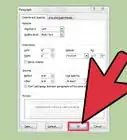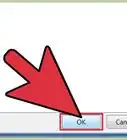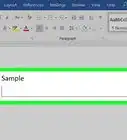wikiHow es un "wiki", lo que significa que muchos de nuestros artículos están escritos por varios autores. Para crear este artículo, autores voluntarios han trabajado para editarlo y mejorarlo con el tiempo.
Este artículo ha sido visto 159 721 veces.
Microsoft Word ofrece una enorme cantidad de opciones para personalizar tus documentos (de hecho, es tan enorme que a veces puede resultar difícil descubrir cómo hacer cosas simples tales como centrar un texto). Afortunadamente, una vez que lo aprendas, el método será fácil de recordar. Simplemente haz clic en la opción "Centrar" debajo de la etiqueta "Párrafo" en la parte superior de la página (o presiona el atajo del teclado Ctrl+E para intercambiar la alineación del texto de central a izquierda y viceversa).
Pasos
Método 1
Método 1 de 2:Centrar el texto horizontalmente
-
1Selecciona el texto que quieras centrar. Si ya tienes un texto en tu documento, lo primero que debes hacer es seleccionarlo. Coloca el cursor del ratón al inicio del texto que quieras centrar. Haz clic con el botón izquierdo del ratón y mantenlo presionado. Mueve el cursor hacia el final del texto que quieras seleccionar. Ahora el texto quedará dentro de un borde de color azul transparente.
-
2Haz clic en el botón "Centrar" en la barra de herramientas superior. Sigue estas instrucciones:[1]
- Observa la barra de herramientas que está en la parte superior de la ventana de Word (el espacio donde aparecen todas las opciones). Ahí, en el extremo izquierdo de la parte superior, debe estar seleccionada la palabra "Inicio" (en forma predeterminada). Si no lo está (o si no estás seguro), haz clic en "Inicio".
- A continuación, observa la parte de abajo del encabezado "Párrafo" que está dentro de la pestaña "Inicio", hacia el lado derecho. Deberás ver tres pequeños botones que parecen páginas con texto alineado hacia la izquierda, hacia el centro y hacia la derecha.
- Haz clic en el botón que tiene el texto alineado hacia el centro.
-
3Anula la selección del texto. El texto que seleccionaste ahora estará alineado uniformemente entre los márgenes izquierdo y derecho. Ahora, haz clic en el lugar donde quieras seguir escribiendo y continúa redactando el resto del texto de tu documento.
- Si el texto no se centró, es posible que hayas anulado la selección accidentalmente antes de presionar el botón de centrar. Para centrar el texto es necesario que permanezca seleccionado, por lo que no debes hacer clic en ningún otro lugar de la página.
-
4Si todavía no has escrito nada, simplemente presiona el botón "Centrar". Si tu documento está completamente en blanco, haz clic en el botón "Centrar" como se explicó en los pasos anteriores. El texto que comiences a escribir estará alineado hacia el centro.
- Si quieres agregar texto centrado al final del documento, haz clic al final del documento, presiona la tecla ↵ Enter o Retorno para empezar una nueva línea y haz clic en el botón "Centrar".
-
5También puedes presionar Ctrl+E. Esta combinación de teclas intercambia la alineación del texto de izquierda al centro y viceversa.[2] Si la usas mientras el texto está seleccionado, el texto cambiará a alineación centrada (y otra vez a la izquierda si vuelves a presionarlas). Si usas esta función sobre una línea en blanco, se cambiará la alineación del cursor de manera que las próximas palabras que escribas aparecerán centradas.
-
6Utiliza los otros botones para cambiar la alineación. Los botones que están junto al botón "Centrar" en la barra de herramientas te permiten aplicar distintos tipos de alineación en el texto. Todos trabajan de la misma forma que lo hace el botón de centrar. De izquierda a derecha, los botones de alineación son los siguientes:
- Alinear texto a la izquierda
- Centrar
- Alinear texto a la derecha
- Justificar (parecido a Centrar, solo que las palabras están más cerca o más lejos entre ellas de forma que todas las líneas tengan la misma amplitud)
Anuncio
Método 2
Método 2 de 2:Centrar el texto verticalmente
-
1Resalta el texto que quieras centrar. Este método sirve para alinear el texto hacia la mitad de la hoja, entre los márgenes inferior y superior de la página. Para comenzar, resalta el texto de la misma forma que lo harías si decidieras alinearlo horizontalmente (lee el método anterior).
- Si todavía no has escrito nada, ignora este paso. Cuando hayas terminado, el texto que hayas escrito se centrará verticalmente.
-
2Abre el menú "Diseño de página". Sigue estas instrucciones:[3]
- Haz clic en "Diseño de página" en la barra de herramientas de la parte superior (a la derecha de la pestaña "Inicio", que se selecciona en forma automática).
- Haz clic en el botón "Configurar página".
- Cuando se abra la ventana, haz clic en la pestaña "Diseño".
-
3Selecciona alineación vertical centrada. En la pestaña que acabas de seleccionar, busca el cuadro "Alineación vertical" y selecciona "Centrada".
-
4Aplica los cambios. Cuando hagas clic en "Aceptar", se cambiará la alineación y regresarás al documento. Si así lo deseas, puedes usar las opciones que están debajo de "Aplicar" para cambiar las partes del documento que quieras centrar verticalmente.
- Por ejemplo, si tienes un texto que has seleccionado para centrarlo verticalmente, en el menú "Aplicar a" asegúrate de elegir la opción "Texto seleccionado".
Anuncio
Consejos
- Si vas a crear un título para tu documento, sería bueno que aumentes el tamaño del texto además de centrarlo. Lee este artículo sobre cómo cambiar el tamaño de la fuente.
- Si quieres enfatizar información importante, sería mejor poner esa información en negrita, cursiva o subrayada además de (o en vez de) centrarla. En forma predeterminada, estas opciones aparecen a la izquierda de las opciones de alineación, debajo del encabezado "Fuente".